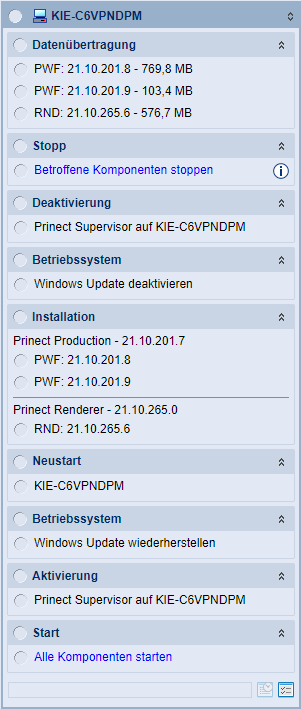Ein Produkt-Update durchführen
![]() Hinweis: Beachten Sie vor dem Starten eines Produkt-Updates die Vorbereitungs-Checkliste für die Installation von Updates/Upgrades. Siehe Checkliste vor dem Starten einer Aktualisierung.
Hinweis: Beachten Sie vor dem Starten eines Produkt-Updates die Vorbereitungs-Checkliste für die Installation von Updates/Upgrades. Siehe Checkliste vor dem Starten einer Aktualisierung.
Ein Produkt-Update ist eine Aktualisierung, bei der die Basis- und Zielversion(en) eines oder mehrerer Produkte zur gleichen Hauptversion gehören. Verglichen mit einem System-Upgrade oder einem kumulativen Update ist ein Produkt-Update ein weniger komplexer Vorgang, bei dem eine kleinere Anzahl von Produkten aktualisiert wird als bei einem System-Upgrade oder einem kumulativen Update.
Im Unterschied zu einem System-Upgrade oder zu einem kumulativen Update werden Produkt-Updates nicht mit einem Assistenten installiert, sondern Sie steuern den Installationsvorgang direkt im Detailbereich der Ansicht "Software-Aktualisierung".
![]() Hinweis: Häufig ist zusätzlich zu Produkt-Updates auch ein System-Upgrade und/oder ein kumulatives Update verfügbar. Siehe System-Upgrade und Produkt-Updates gemeinsam installieren.
Hinweis: Häufig ist zusätzlich zu Produkt-Updates auch ein System-Upgrade und/oder ein kumulatives Update verfügbar. Siehe System-Upgrade und Produkt-Updates gemeinsam installieren.
Wenn Sie im Navigationsbereich einen Computer, ein System, ein Teilsystem oder eine selbstdefinierte Gruppe anklicken, wird zunächst überprüft, ob für das selektierte Element (Computer, System, Teilsystem, Gruppe) Aktualisierungen verfügbar sind. Dies kann eine (kurze) Weile dauern. Warten Sie ab, bis die Überprüfung abgeschlossen ist. Ist ein Produkt-Update verfügbar, wird im Detailbereich folgender Inhalt angezeigt:
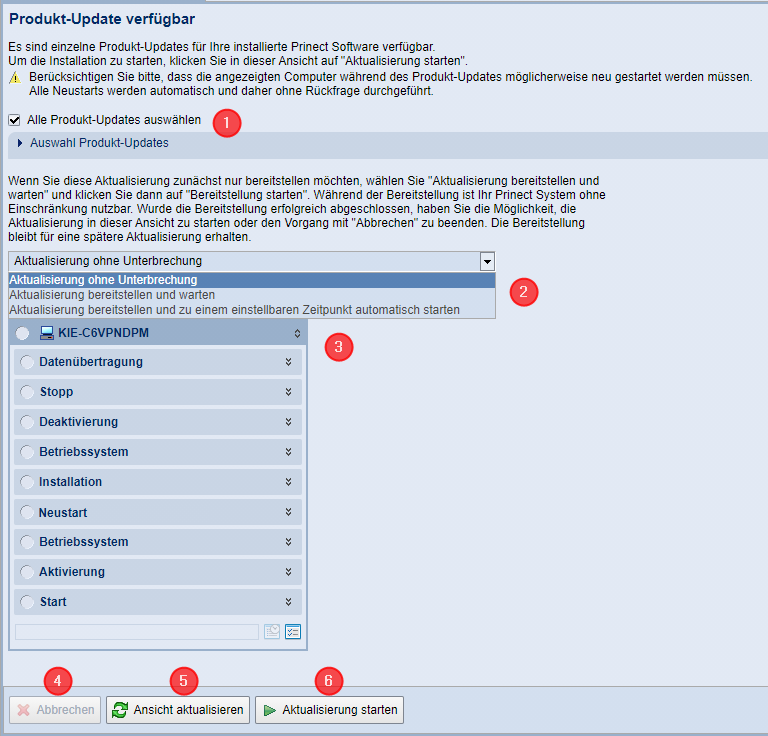
Sind Produkt-Updates verfügbar, wird für jeden Computer, für den Updates vorliegen, ein Feld mit dem Computernamen und den Schritten des Update-Prozesses angezeigt.
(1) Alle Produkt-Updates auswählen | Normalerweise ist die Option "Alle Produkt-Updates auswählen" voreingestellt aktiviert, d. h. alle Produkt-Updates werden in einem einzigen Upgrade-Prozess installiert. Bei Bedarf können Sie vor dem Starten des Produkt-Updates diese Option deaktivieren und Ihre eigene Auswahl treffen. Klicken Sie hierzu auf das kleine Dreieck vor dem Eintrag "Auswahl Produkt-Updates". Die Liste mit den verfügbaren Produkt-Updates wird angezeigt. Ist die Option "Alle Produkt-Updates auswählen" deaktiviert, können Sie Update-Zusammenstellungen zur Installation auswählen. Hierbei können nur die Updates selektiert bzw. deselektiert werden, die nicht grundsätzlich mit dem Produkt-Update installiert werden müssen. |
(2) Auswahlliste für die zeitliche Steuerung des Update-Prozesses | In der Auswahlliste oberhalb der Anzeige der Computer-Aktualisierungen können Sie steuern, auf welche Weise das Produkt-Update durchgeführt wird: •Aktualisierung ohne Unterbrechung (voreingestellt) Mit Klicken auf "Aktualisierung starten" beginnt die Aktualisierung und läuft ohne Unterbrechung durch, bis alle Aktualisierungsprozesse abgeschlossen sind. •Aktualisierung bereitstellen und warten Die einzelnen Aktualisierungspakete werden für die Installation auf den beteiligten Computern bereitgestellt, d. h. die Aktualisierungspakete werden aus dem PMC-Repository auf die betreffenden Computer übertragen und es werden alle erforderlichen Validierungen (Zertifikat und Speicherplatz überprüfen) ausgeführt. Auch Hintergrundinstallationen werden durchgeführt und sofort gestartet. Der Start der (Nicht-Hintergrund-) Aktualisierungen erfolgt zu einem späteren Zeitpunkt und muss manuell ausgelöst werden. Hierzu wird im Anschluss an die Bereitstellung ein entsprechender Start-Button angezeigt. Mit dieser Option kann an den Prinect-Computern weiter gearbeitet werden, während die Installationsdaten übertragen und die Hintergrundinstallationen durchgeführt werden. •Aktualisierung bereitstellen und zu einem einstellbaren Zeitpunkt automatisch starten Die einzelnen Aktualisierungspakete werden für die Installation auf den beteiligten Computern bereitgestellt und Hintergrundinstallationen werden durchgeführt. Unterhalb dieser Auswahlliste werden ein Datums- und ein Zeit-Einstellfeld eingeblendet. Hier legen Sie den Zeitpunkt für den automatischen Start der Installation fest. |
(3) Felder der Computer mit zugehörigen Installationsschritten | Hier wird für jeden vom Produkt-Update betroffenen Computer ein Bereich (eine "Kachel") angezeigt, der die anstehenden Installationsschritte enthält. Durch Klicken auf die nach unten zeigenden Doppelpfeile werden Details zum jeweiligen Installationsschritt eingeblendet:
|
(4) Button "Abbrechen" | Ein laufender Installationsvorgang wird abgebrochen. |
(5) Button "Ansicht aktualisieren" | Durch Betätigen dieses Buttons wird das PMC-Repository nach neuen Aktualisierungspaketen durchsucht und es wird eine Anfrage nach neuer Software am PSC ausgelöst. Hierdurch wird die Liste der verfügbaren Aktualisierungen erneut zusammengestellt und gegebenenfalls ergänzt. Hinweis: Sind im PSC neue Aktualisierungen verfügbar, werden sie vom PSC in das PMC-Repository heruntergeladen. Diese Aktualisierungspakete werden erst dann für die Installation berücksichtigt, wenn sie komplett heruntergeladen sind. Siehe auch Suche nach neuer Software. |
(6) Button "Aktualisierung starten" | Der Aktualisierungsprozess wird gestartet. |
Informationen zu den Komponenten, die während einer anstehenden Update-Installation gestoppt werden
Vor dem Starten einer Update-Installation können Sie vorab überprüfen, welche Prinect-Komponenten während der Update-Installation gestoppt werden. Klicken Sie hierzu im Installationsschritt "Stopp" auf den nach unten zeigenden Doppelpfeil um die Detail-Ansicht zu öffnen:
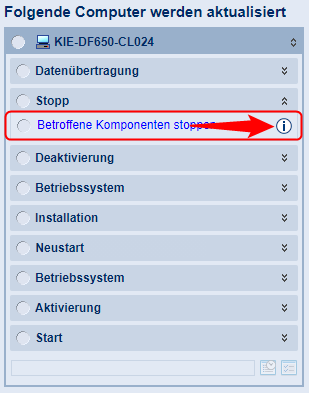
Hier wird ein Informations-Symbol angezeigt. Wenn Sie dieses Symbol anklicken, wird ein Informationsfenster geöffnet:
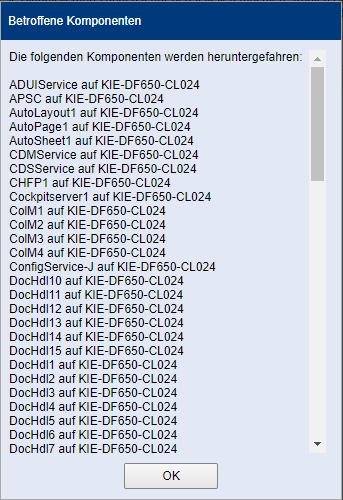
Hier werden alle Komponenten angezeigt, die während des Update-Prozesses gestoppt werden. Mit Klicken auf "OK" wird das Fenster wieder geschlossen.
Datenschutzerklärung | Impressum | Prinect Know How | Prinect Release Notes